导语
团队成员在作图时,除了ProcessOn提供的基本图形以外,还会用到图形组合,来满足多样化的实际生产需要。其中的一些图形组合会成为团队的一个内部标准组件,供团队成员参考和使用。
为了方便组件复用,提高团队工作效率,现推出团队组件库,下面跟着小编一起学习下吧~
1. 适用人群
团队中具有编辑权限的所有成员,并且使用流程图编辑器(可用于制作流程图、架构图、UML图、拓扑图等等)。
2. 功能介绍
2.1 权限管理
团队「管理后台」新增「团队库管理」入口,团队创建者和管理员默认为“团队库管理员”,该入口仅对团队创建者和管理员可见。团队创建者和管理员可在此添加团队任意成员(除浏览者)为“团队库管理员”,或移除管理员。
团队库管理员可以进行团队库的管理,如对组件的添加、删除、移动复制操作。管理员配置好之后,具有编辑权限的成员就可以使用团队配置好的组件了。
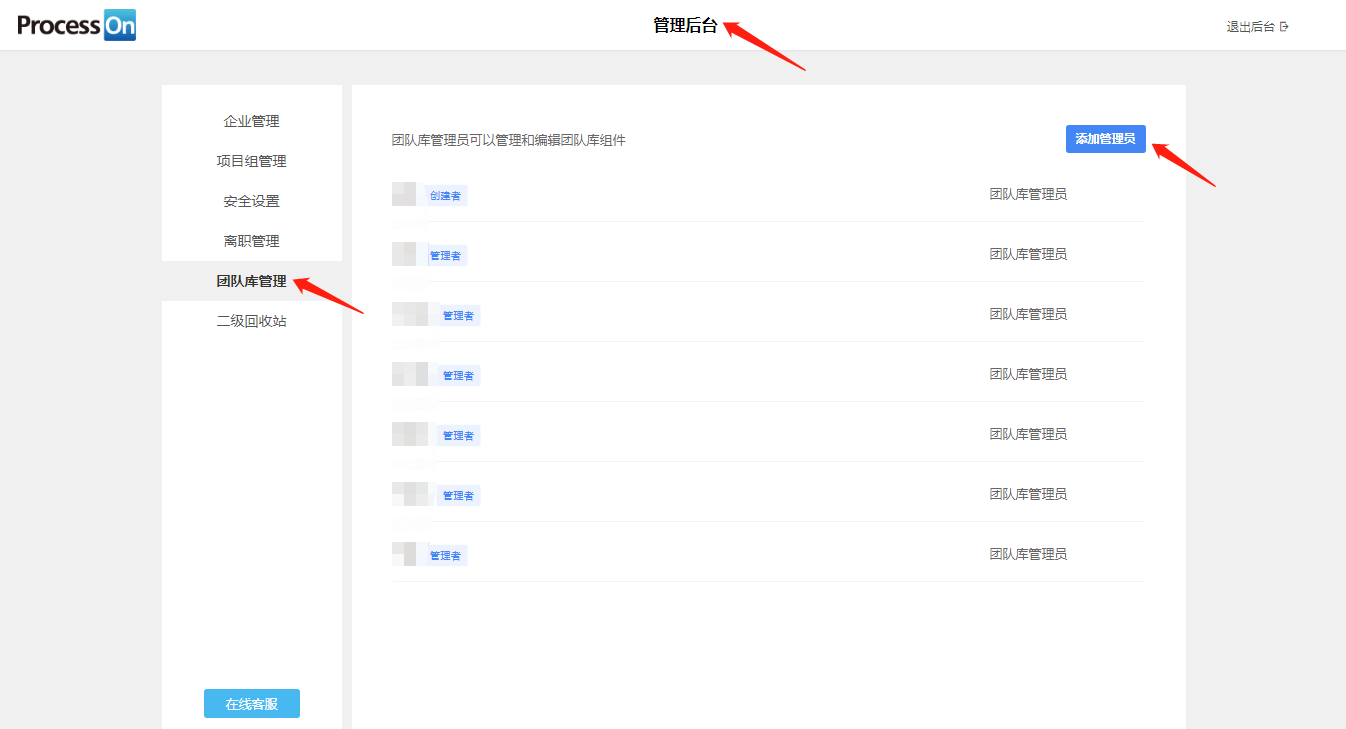
2.2 团队库界面
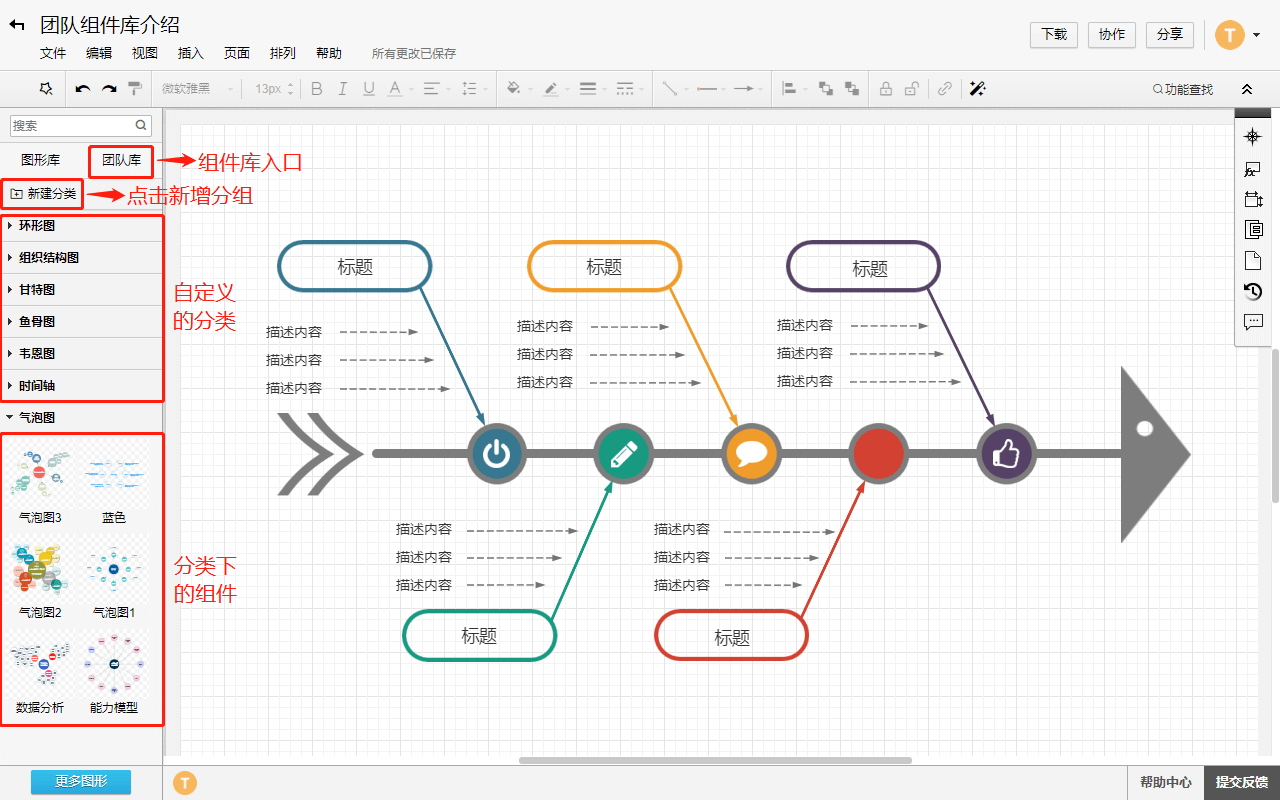
2.3 组件库分类 相关操作
注意:以下组件库分类的相关操作,仅团队库管理员可用。
新建:点击「新建分类」,输入分类名称,完成新建。
重命名:重命名分类,可按组件类型,也可按人员小组创建分类,团队可以自由发挥。
删除:删除一个分类。注意:删除分类后,分类下的所有组件都会被彻底删除,不可恢复!

组件库分类 操作
2.4 组件 相关操作
注意:以下组件的相关操作,仅团队库管理员可用。
添加:要将组合图形添加到组件库,只需展开一个分类,选中图形,将图形拖入分类中即可。
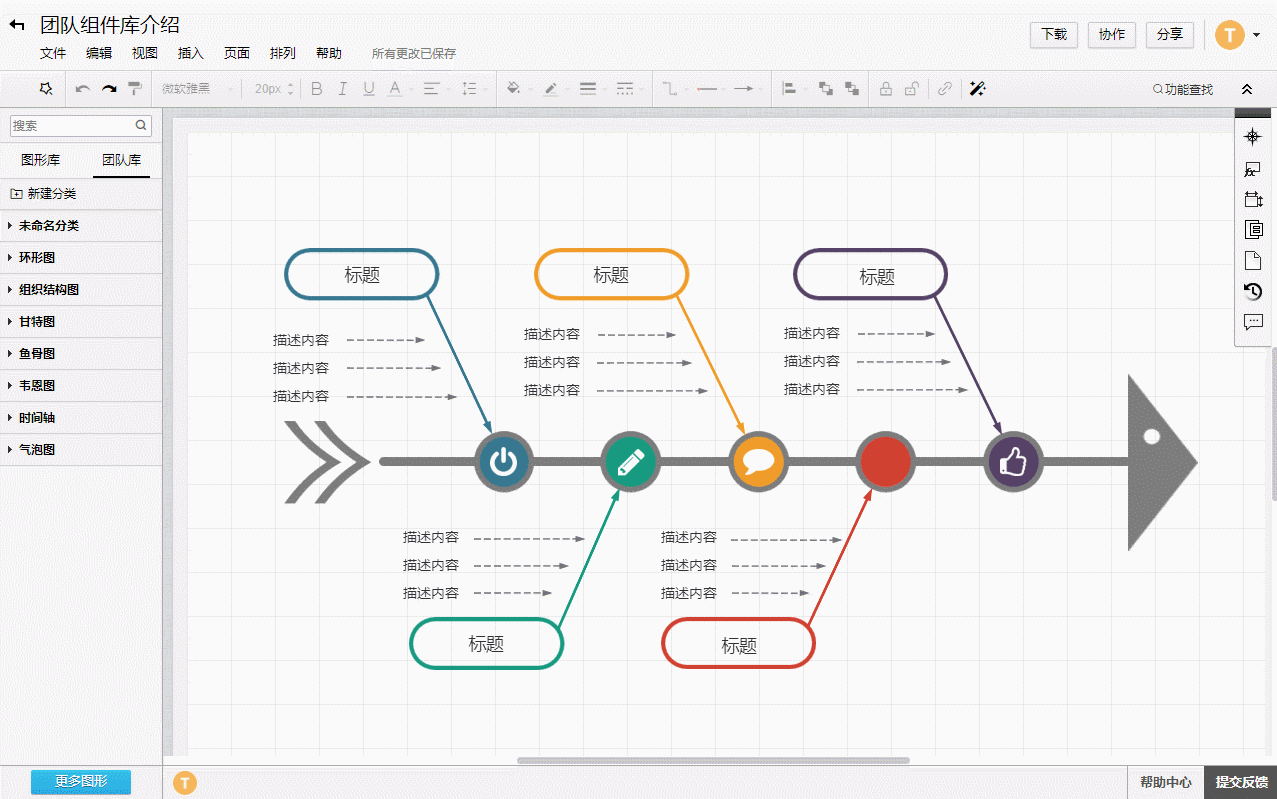
添加组件
移动复制:点击复制,会在当前分类下新增一个组件副本。点击移动可以移动组件到其他分类里。

移动复制组件
重命名:为选中组件重命名。
预览:鼠标悬浮在组件缩略图上,可显示组件预览。
编辑:对组件进行二次编辑,编辑后点击保存会更新组件。
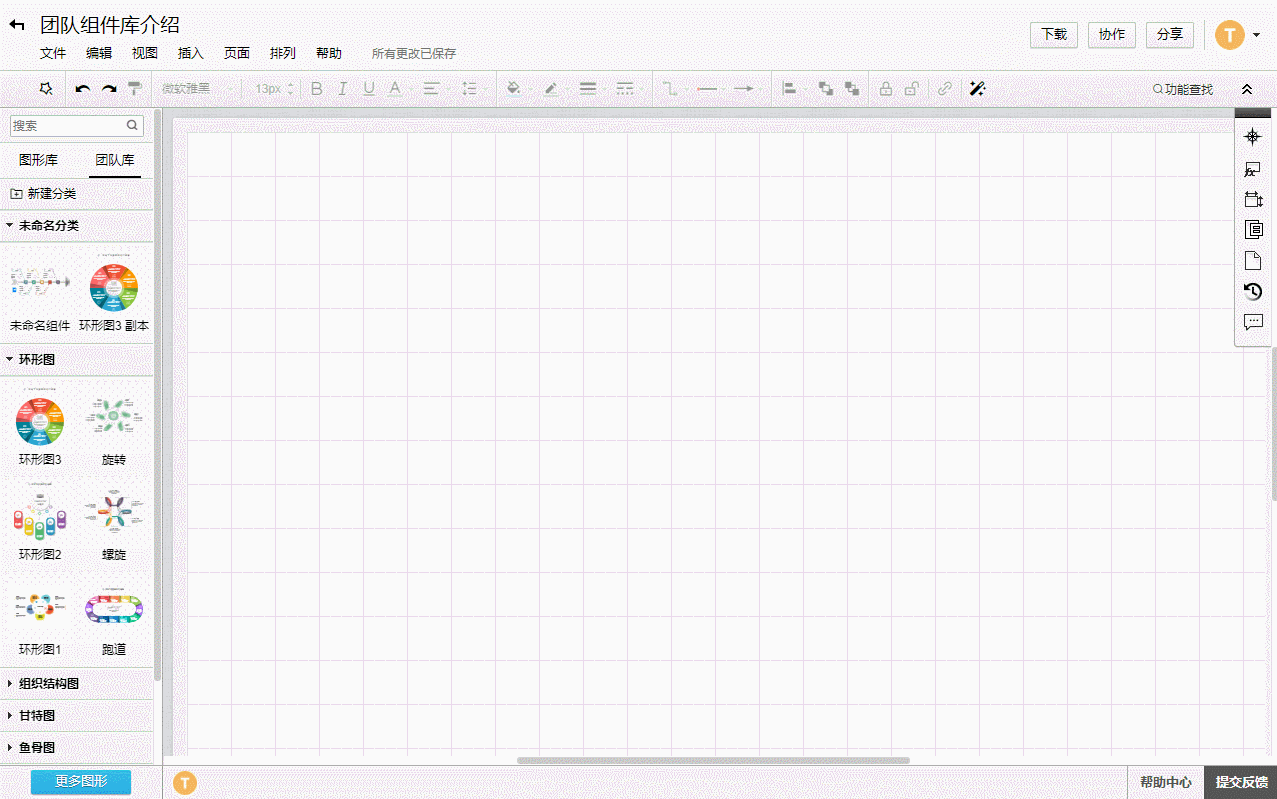
编辑组件
删除:删除选中的组件。
结语
以上就是本次组件库的更新内容了,团队库管理员配置好组件库后,其他成员均可直接使用,既降低了团队作图的时间成本也统一了成员的作图标准。欢迎大家体验新功能,如有意见或建议,可在ProcessOn服务群中反馈。
往期文章
💡场景化使用指南Vol.1 - 工作周报
⭐流程图进阶——跨职能流程图(泳道图)完全指南
⭐程序员&产品经理必备技能之「时序图」
🎯使用思维导图进行项目规划


